部分win11用户在使用麦克风的时候遇到了无法找到输入设备的提示,导致无法正常使用,这种情况应该怎么解决呢?首先你需要先确认一下你的麦克风设备已启用,如果启用了就去查看麦克风权限是否开启,如果也开启了就可能是驱动的问题,你需要打开设备管理器,找到音频输入和输出设备,右键更新驱动程序。
win11麦克风无法找到输入设备怎么办:
 【资料图】
【资料图】
方法一:启动麦克风
1、如果驱动和设备都没问题,可以找到声音设置下,点开高级中的更多声音设置;
2、录制选项卡下,确认麦克风设备已启用;
方法二:麦克风访问权限
1、首先,按 Win 键,或点击任务栏上的开始图标,在已固定的应用中点击设置;
2、设置(Win+i)窗口,左侧点击隐私和安全性;
3、隐私和安全性应用权限下,点击麦克风;
4、点击打开麦克风访问权限(当此功能开启时,任何使用此设备的人都可以选择他们的应用是否有麦克风访问权);
5、开启麦克风访问权限后,就可以选择可访问麦克风的应用;
方法三:更新驱动
1、右键点击任务栏右下角的声音图标,在打开的选项中,选择声音设置;
2、输入下查看能不能找到麦克风设备,如果没有的话,说明没有连接或者驱动不对;
3、这时候,可以右键点击任务栏上的开始图标,然后选择设备管理器;
4、设备管理器窗口,在音频输入和输出下,右键点击麦克风,在打开的菜单项中,选择更新驱动程序;
音频输入和输出驱动,也可以使用驱动总裁更新或安装。
关键词:
责任编辑:Rex_09



































 营业执照公示信息
营业执照公示信息